linux指令合集
文件管理命令
df命令
df命令描述:该命令检查文件系统的磁盘空间占用情况。可以利用该命令来获取硬盘被占用了多少空间,目前还剩下多少空间等信息。
df命令语法:
df [参数] [目录或文件名]
参数说明:
| 参数 | 说明 |
|---|---|
| -a | 列出所有的文件系统,包括系统特有的/proc等文件系统。 |
| -k | 以KBytes为单位,返回各文件系统容量。 |
| -m | 以MBytes为单位,返回各文件系统容量。 |
| -h | 以GBytes、MBytes、KBytes为单位,返回各文件系统容量。 |
| -H | 以M=1000K取代M=1024K的进位方式显示各文件系统容量。 |
| -T | 显示文件系统类型。 |
| -i | 显示inode信息。 |
df命令使用示例:
示例一:显示磁盘使用情况。
执行如下命令,显示磁盘使用情况。
df
返回结果如下所示。
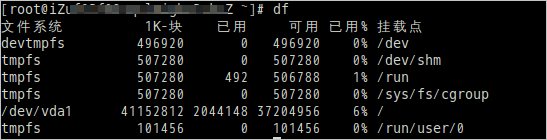
示例三:显示系统内的所有特殊文件格式、名称及磁盘使用情况。
执行如下命令,显示系统内的所有特殊文件格式、名称及磁盘使用情况。
df -aT
返回结果如下所示。
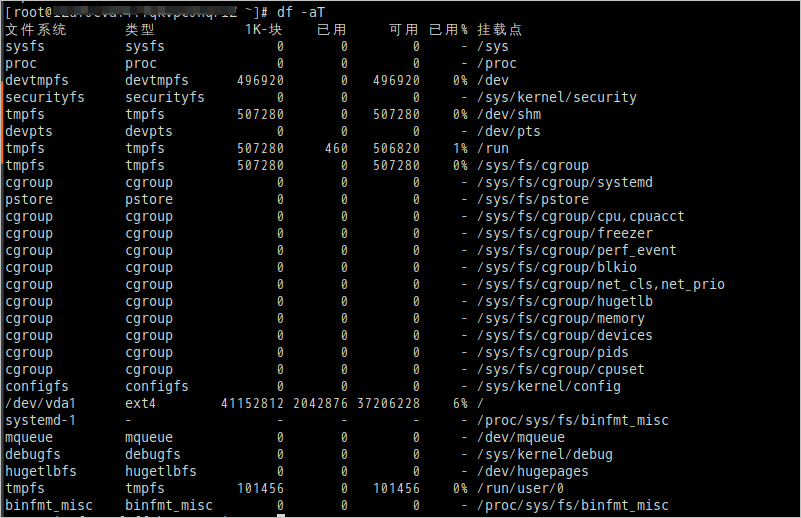
示例四:以GBytes、MBytes、KBytes等格式显示各文件系统容量。
执行如下命令,以GBytes、MBytes、KBytes等格式显示各文件系统容量。
df -h
返回结果如下所示。
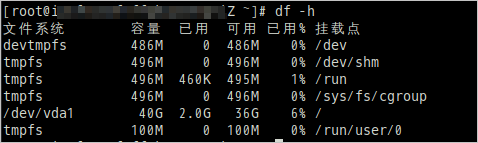
du命令
du命令描述:查看磁盘使用空间。du与df命令不同点在于,du命令用于查看文件和目录磁盘的使用空间。
du命令语法:
du [参数] [文件或目录名称]
参数说明:
| 参数 | 说明 |
|---|---|
| -a | 列出所有的文件与目录容量。 |
| -h | 以G、M、K为单位,返回容量。 |
| -s | 列出总量。 |
| -S | 列出不包括子目录下的总量。 |
| -k | 以KBytes为单位,返回容量。 |
| -m | 以MBytes为单位,返回容量。 |
du命令使用示例:
示例一:列出当前目录下的所有文件夹的容量。
执行如下命令,列出当前目录下的所有文件夹的容量。
du
返回结果如下所示。
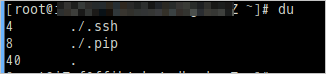
示例二:列出当前目录下的所有文件夹和文件的容量。
执行如下命令,列出当前目录下的所有文件夹和文件的容量。
du -a
返回结果如下所示。
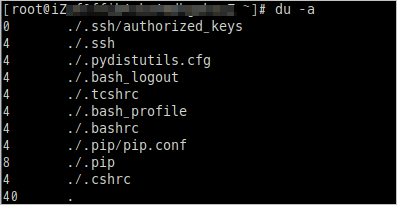
示例三:列出当前目录下的所有文件夹和文件的容量,并以G、M、K格式显示容量。
执行如下命令,列出当前目录下的所有文件夹和文件的容量。
du -ah
返回结果如下所示。
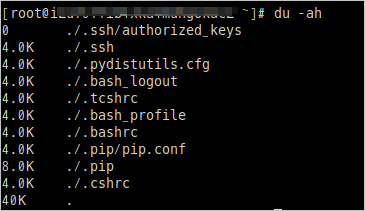
示例四:列出根目录底下每个目录所占用的容量,并以MBytes单位显示容量。
执行如下命令,列出根目录底下每个目录所占用的容量,并以MBytes单位显示容量。
du -sm /*
返回结果如下所示。
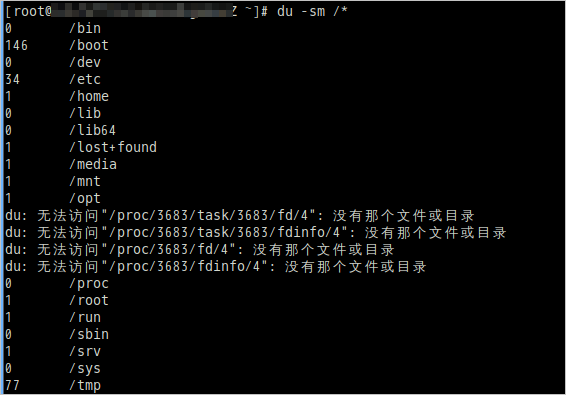
fdisk命令
fdisk命令描述:该命令用于磁盘分区。
fdisk命令语法:
fdisk [-l] 装置名称
参数说明:
| 参数 | 说明 |
|---|---|
| -l | 输出后面装置名称的所有的分区内容。若仅有 fdisk -l时, 则系统将会把整个系统内能够搜寻到的装置的分区均列出来。 |
fdisk命令使用示例:
示例一:列出系统所有装置的分区信息。
执行如下命令,列出系统所有装置的分区信息。
fdisk -l
返回结果如下所示。
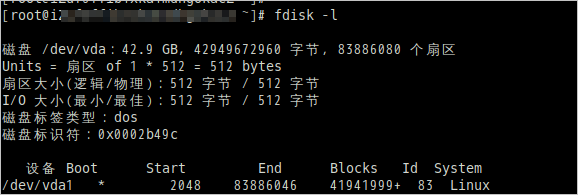
示例二:列出系统中的根目录所在磁盘,并查阅该硬盘内的相关信息。
a. 执行如下命令,找出根目录所在磁盘名。
df /
返回结果如下所示。

b. 执行如下命令,对磁盘/dev/vda进行分区操作。
fdisk /dev/vda
注意:
对磁盘进行分区操作时,磁盘名不包含数字。
返回结果如下所示。
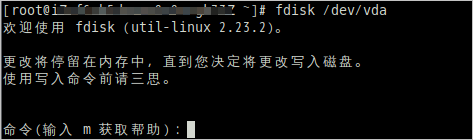
c. 执行如下命令,获取帮助。
m
返回结果如下所示。
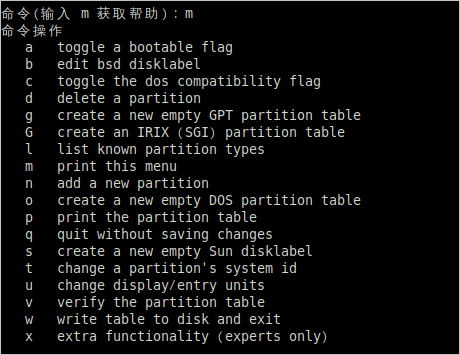
执行如下命令,查看磁盘状态。
p
返回结果如下所示,您可以查看到磁盘的相关状态。
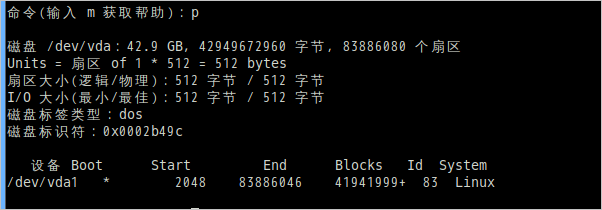
d. 执行如下命令,不存储任何操作并离开。
q
文件目录管理命令
ls命令
命令描述: ls命令用于显示指定工作目录下的内容。
命令格式:ls [参数] [目录名]。
参数说明:
| 参数 | 说明 |
|---|---|
| -a | 显示所有文件及目录(包括隐藏文件) |
| -l | 将文件的权限、拥有者、文件大小等详细信息列出(ll等同于ls -l) |
| -r | 将文件反序列出(默认按英文字母正序) |
| -t | 将文件按创建时间正序列出 |
| -R | 递归遍历目录下文件 |
命令使用示例:
查看当前目录下的所有文件(包括隐藏文件)。
ll -a
命令输出结果:
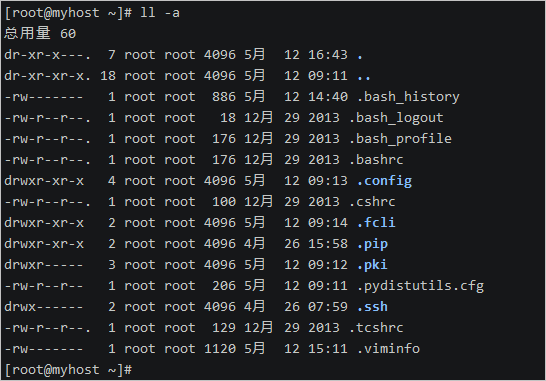
pwd命令
命令描述:获取当前工作目录的绝对路径。
命令使用示例:

文件操作命令
cd命令
命令描述:cd命令用于切换工作目录。
命令使用示例:
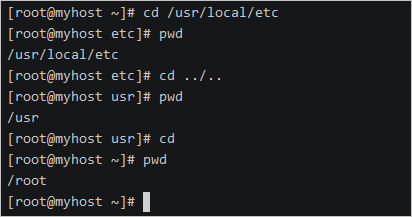
在路径表示中:
- 一个半角句号(.)表示当前目录,例如路径./app/log等同于app/log。
- 两个半角句号(…)表示上级目录,例如路径/usr/local/…/src等同于/usr/src,其中local和src目录同级。
cd命令的默认参数为~,符号~表示当前用户的家目录,即在root用户登录时,命令cd、cd ~和cd /root执行效果相同。
touch命名
命令描述:touch命令用于修改文件或者目录的时间属性,包括存取时间和更改时间。若文件不存在,系统会建立一个新的文件。
命令格式:touch [参数] [文件]。
参数说明:
| 参数 | 说明 |
|---|---|
| -c | 如果指定文件不存在,不会建立新文件 |
| -r | 使用参考文件的时间记录 |
| -t | 设置文件的时间记录 |
命令使用示例:
- 创建两个空文件。
touch demo1.txt demo2.txt
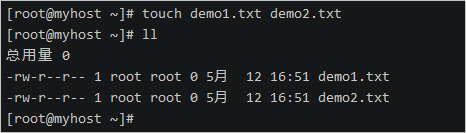
- 修改demo1.txt的时间记录为当前系统时间。
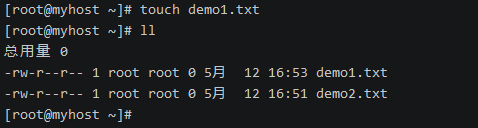
- 更新demo2.txt的时间记录,使其和demo1.txt的时间记录相同。
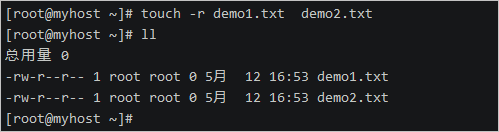
mkdir命令
命令描述:mkdir命令用于新建子目录。-p参数确保目录名称存在,不存在的就新建一个。
mkdir -p a/b/c/d
命令使用示例:
新建目录a/b/c/d,并使用tree命令查看创建后的目录结构。
tree
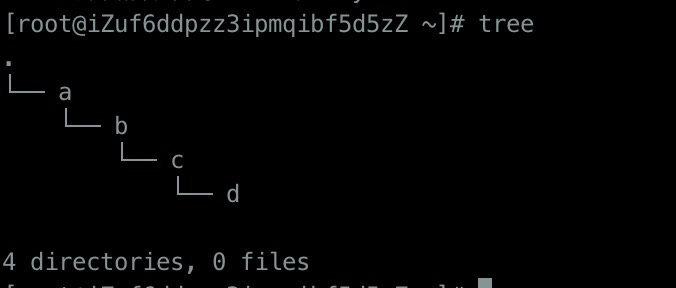
rm命令
命令描述:rm命令用于删除一个文件或者目录。
命令格式:rm [参数] [文件]。
参数说明:
| 参数 | 说明 |
|---|---|
| -i | 删除前逐一询问确认 |
| -f | 无需确认,直接删除 |
| -r | 删除目录下所有文件 |
命令使用示例:
无需确认直接删除文件。
rm -rf demo*
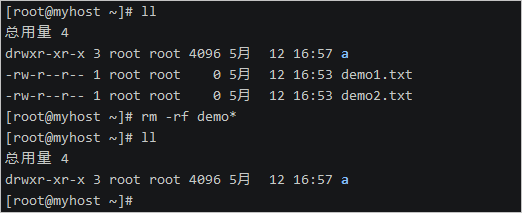
无需确认直接删除目录a及其目录下所有子目录和文件。
rm -rf a
cp命令
命令描述: cp命令主要用于复制文件或目录。
命令格式:cp [参数] [源文件] [目标文件]。
参数说明:
| 参数 | 说明 |
|---|---|
| -d | 复制时保留链接 |
| -f | 覆盖已经存在的目标文件而不给出提示 |
| -i | 覆盖前询问 |
| -p | 除复制文件的内容外,还把修改时间和访问权限也复制到新文件中 |
| -r | 复制目录及目录内的所有项目 |
命令使用示例:
将目录c/d中的所有内容复制到目录a/b下。
mv命令
命令描述: mv命令用来为文件或目录改名、或将文件或目录移入其它位置。
命令格式:mv [参数] [源文件] [目标文件]
参数说明:
| 参数 | 说明 |
|---|---|
| -i | 若指定目录已有同名文件,则先询问是否覆盖旧文件 |
| -f | 如果目标文件已经存在,不会询问而直接覆盖 |
命令使用示例:
-
将文件名a.txt改为b.txt。

-
将c目录移动到a/b/c/d/下。

-
将当前目录内容全部移动到/tmp目录中。
mv ./* /tmp
rename命令
命令描述:rename命令用字符串替换的方式批量改变文件名。rename命令有C语言和Perl语言两个版本,这里介绍C语言版本的rename命令,不支持正则表达式。
命令使用示例:
-
将当前目录下所有文件名中的字符串demo改为大写的字符串DEMO。

-
将当前目录下所有.txt文件后缀都改为text。

\4. 文件权限
ls命令可以查看Linux系统上的文件、目录和设备的权限。
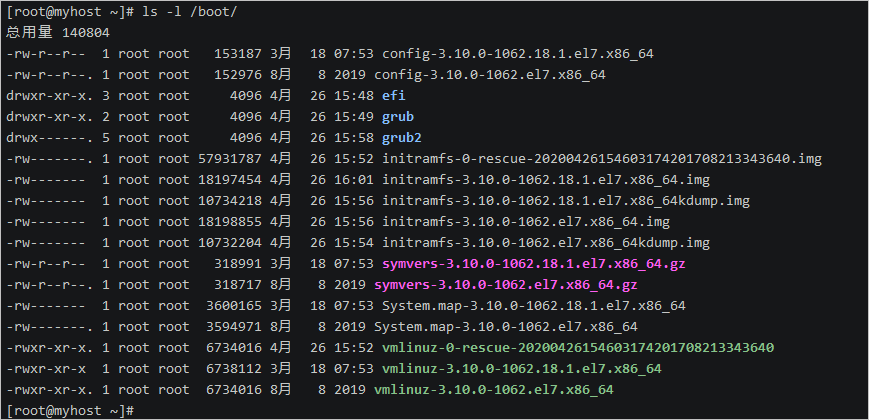
上述ls -l命令中显示的第一列就是文件权限信息,共11位字符,分5部分。
- 第1位表示存档类型,d表示目录,-表示一般文件。
- 第2~4位表示当前用户的权限(属主权限)。
- 第5~7位表示同用户组的用户权限(属组权限)。
- 第8~10位表示不同用户组的用户权限(其他用户权限)。
- 第11位是一个半角句号.,表示SELinux安全标签。
用户权限每组三位,rwx分别表示读、写、执行权限,对应八进制表示为4、2、1。
例如efi目录的root用户权限为drwxr-xr-x.。
- 该目录对root用户具有读写和执行所有权限。
- 该目录对root组其他用户有读和执行权限。
- 该目录对其他用户有读和执行权限。
所以该权限表示对应八进制权限表示为:
- 属主权限:4+2+1=7。
- 属组权限:4+1=5。
- 其他用户权限:4+1=5。
即755。
####chmod命令
chmod命令用于修改文件权限mode,-R参数以递归方式对子目录和文件进行修改。
命令使用示例:
- 新建名为hello.sh的Shell脚本,该脚本将会输出Hello World。用ll命令可以看到新建的脚本没有执行权限,其权限用八进制表示为644。

- 将hello.sh文件增加属主的执行权限。

- 将hello.sh文件撤销属主的执行权限。

- 将hello.sh文件权限修改为八进制表示的744权限。

- 使用bash命令解释器执行hello.sh脚本文件。

其中,u+x表示增加属主的执行权限,u表示属主,g表示属组,o表示其他,a表示所有用户。
chown命令
chown命令修改文件的属主和属组;-R参数以递归方式对子目录和文件进行修改;ls -l命令显示的第三列和第四列就是文件的属主和属组信息。
命令使用示例:
- 新建一个文本文件test.txt,用ll命令可以看到该文件的属主和属组是root。whoami命令可以查看当前Shell环境登录的用户名。

- 创建两个用户。
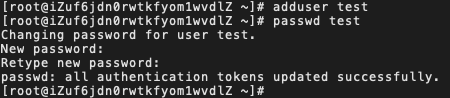
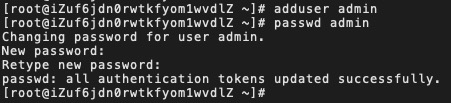
- 修改test.txt文件的属主用户为test。

- 修改test.txt文件的属主和属组为admin。

chgrp命令
chgrp命令用于修改文件的属组。
命令使用示例:
将test.txt文件的属组改为root。
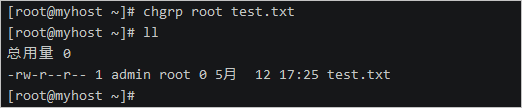
磁盘管理命令
cat命令
cat命令描述:该命令用于连接文件并打印到标准输出设备上。
cat命令语法:
cat [参数] [文件名]
参数说明:
| 参数 | 说明 |
|---|---|
| -n | 由1开始对所有输出的行数进行编号。 |
| -b | 由1开始对所有输出的行数进行编号,对于空白行不编号。 |
| -s | 当遇到有连续两行以上的空白行,就替换为一行的空白行。 |
| -E | 在每行结束处显示$。 |
| -T | 将 TAB 字符显示为^I。 |
cat命令使用示例:
a. 执行如下命令,将一个自增序列写入test1.txt文件中。
for i in $(seq 1 10); do echo $i >> test1.txt ; done

b. 执行如下命令,查看文件test1.txt内容。
cat test1.txt
返回结果如下所示。
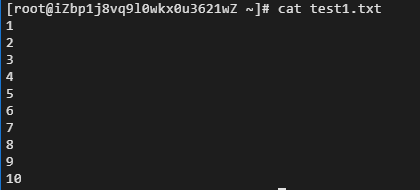
c. 执行如下命令,将test1.txt的文件内容加上行号后输入到test2.txt文件。
cat -n test1.txt > test2.txt

d. 执行如下命令,查看文件test2.txt内容。
cat test2.txt
返回结果如下所示。
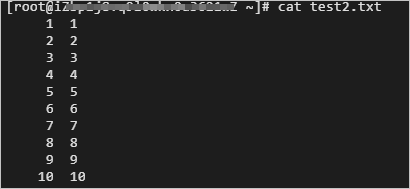
e. 执行如下命令,将test1.txt文件内容清空。
cat /dev/null > test1.txt

f. 执行如下命令,查看文件test1.txt内容。
cat test1.txt
返回结果如下所示,您可以看到test1.txt文件没有任何内容。

cmp命令
cmp命令描述:该命令用于比较两个文件是否有差异。当相互比较的两个文件完全一样时,该指令不会显示任何信息。否则会标示出第一个不同之处的字符和列数编号。当不指定任何文件名称,或文件名为"-",则cmp指令会从标准输入设备读取数据。
cmp命令语法:
cmp [-clsv][-i <字符数目>][--help][第一个文件][第二个文件]
参数说明:
| 参数 | 说明 |
|---|---|
| -c | 除了标明差异处的十进制字码之外,一并显示该字符所对应字符。 |
| -i <字符数目> | 指定一个数目。 |
| -l | 标示出所有不一样的地方。 |
| -s | 不显示错误信息。 |
| -v | 显示版本信息。 |
| –help | 在线帮助。 |
cmp命令使用示例:
a. 执行如下命令,将一个自增序列1-5写入test1.txt文件中。
for i in $(seq 1 5); do echo $i >> test1.txt ; done

b. 执行如下命令,比较test1.txt文件和test2.txt文件是否相同。
cmp test1.txt test2.txt
返回结果如下所示,您可以看到test1.txt文件和test2.txt文件第一行就有不同之处。

diff命令
diff命令描述:该命令用于比较文件的差异。diff命令以逐行的方式,比较文本文件的异同处。如果指定要比较目录,则diff会比较目录中相同文件名的文件,但不会比较其中子目录。
diff命令语法:
diff [参数] [文件或目录1] [文件或目录2]
参数说明:
| 参数 | 说明 |
|---|---|
| -<行数> | 指定要显示多少行的文本。此参数必须与-c或-u参数一并使用。 |
| -c | 显示全部内文,并标出不同之处。 |
| -u | 以合并的方式来显示文件内容的不同。 |
| -a | diff预设只会逐行比较文本文件。 |
| -b | 不检查空格字符的不同。 |
| -d | 使用不同的演算法,以较小的单位来做比较。 |
| -i | 不检查大小写的不同。 |
| -y | 以并列的方式显示文件的异同之处。 |
| -W<宽度> | 在使用-y参数时,指定栏宽。 |
diff命令使用示例:
执行如下命令,比较test1.txt文件和test2.txt文件,以并排格式输出。
diff test1.txt test2.txt -y -W 50

返回结果如下所示,您可以看到test1.txt文件和test2.txt文件的不同之处。
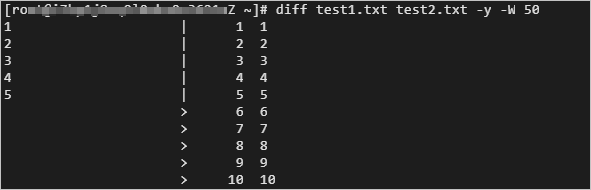
file命令
file命令描述:该命令用于辨识文件类型。
file命令语法:
file [参数] [文件]
参数说明:
| 参数 | 说明 |
|---|---|
| -b | 列出辨识结果时,不显示文件名称。 |
| -c | 详细显示指令执行过程,便于排错或分析程序执行的情形。 |
| -f<名称文件> | 指定名称文件,其内容有一个或多个文件名称时,让file依序辨识这些文件,格式为每列一个文件名称。 |
| -L | 直接显示符号连接所指向的文件的类别。 |
| -v | 显示版本信息。 |
| -z | 解读压缩文件的内容。 |
file命令使用示例:
a. 执行如下命令,显示test1.txt文件类型。
file test1.txt

返回结果如下所示,您可以看到test1.txt文件类型是ASCII text。

b. 执行如下命令,显示test2.txt文件类型并不显示文件名称。
file -b test2.txt

find命令
find命令描述:该命令用来在指定目录下查找文件。任何位于参数之前的字符串都将被视为欲查找的目录名。如果使用该命令时,不设置任何参数,则find命令将在当前目录下查找子目录与文件。并且将查找到的子目录和文件全部进行显示。
find命令语法:
find [参数] [文件]
参数说明:
| 参数 | 说明 |
|---|---|
| -mount | 只检查和指定目录在同一个文件系统下的文件,避免列出其它文件系统中的文件。 |
| -amin n | 在过去n分钟内被读取过文件。 |
| -type c | 文件类型是c的文件。 |
| -cmin n | 在过去n分钟内被修改过。 |
| -name name | 查找文件名称为name的文件。 |
find命令使用示例:
a. 执行如下命令,将当前目录及其子目录下所有文件后缀为.txt的文件列出来。
find . -name "*.txt"

返回结果如下所示。

b. 执行如下命令,查找系统中所有文件长度为0的普通文件,并列出它们的完整路径。
find / -type f -size 0 -exec ls -l {} \;

返回结果如下所示。
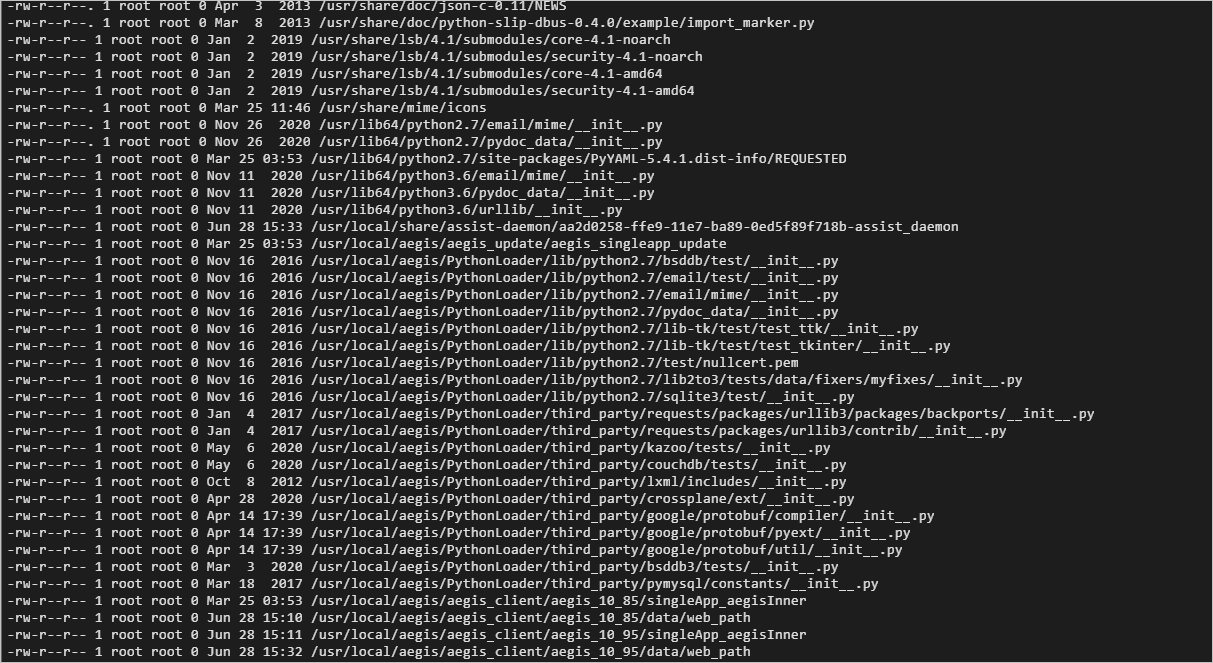
- 点赞
- 收藏
- 关注作者

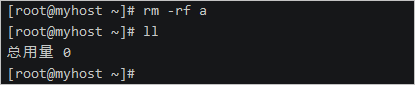
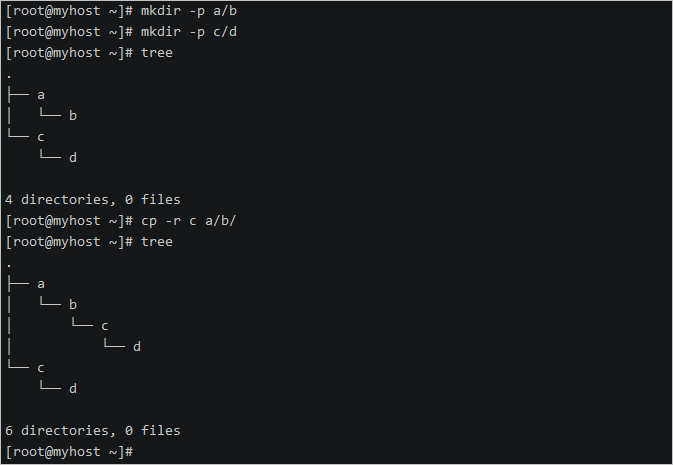
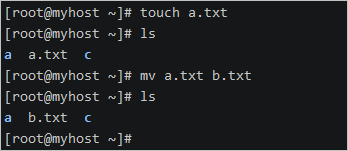
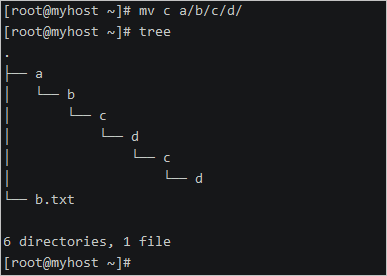
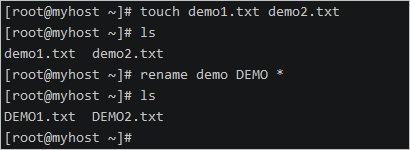
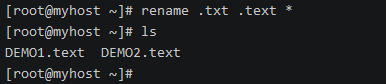
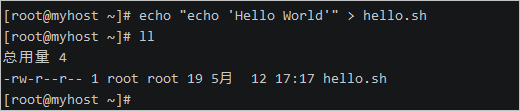
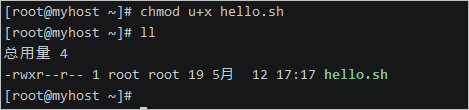
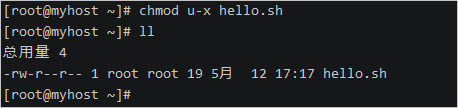
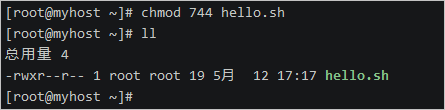

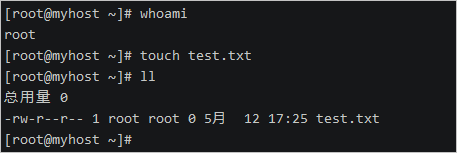
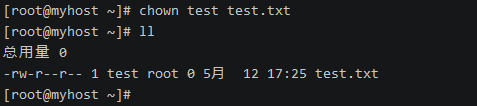
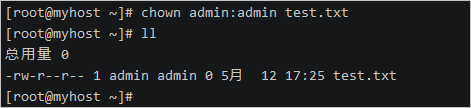

评论(0)